Mit der Upload Mobil App von Datev kann man Dokumente in die Buchhaltung abschicken, sogar wenn man unterwegs ist! 😎 🏖
Bevor man damit arbeiten kann, müssen die Apps für Upload und Login installiert werden:
Smartlogin:
Android Version im Google Play Store
DATEV SmartLogin
Upload Mobil:
Android Version im Google Play Store
iOS Version im App Store
Vorgehen
Dieses Video erklärt den Prozess 😉👍🏻
Mit dem Laden des Videos akzeptieren Sie die Datenschutzerklärung von YouTube.
Mehr erfahren
- Die App „DATEV Upload Mobil“ in der aktuellsten Version auf dem Mobilgerät öffnen.
- Die Schaltfläche Mit SmartLogin anmelden oder Ohne Anmeldung fortfahren antippen.
INFO: Anmeldung ohne DATEV SmartLogin – Wenn Sie ohne Anmeldung fortfahren, können Belege lediglich digitalisiert und bearbeitet werden. Für die Festlegung eines Belegtyps, das Zuordnen von Belegen zum gewünschten Online-Bestand und das Hochladen von Belegen muss die Anmeldung mit DATEV SmartLogin erfolgt sein. - Das SmartLogin-Passwort eintippen und mit OK bestätigen oder die Authentifizierung per Face ID bzw. Touch ID durchführen.
- Links unten auf Scannen tippen. Die Scan-Funktion öffnet sich. Dadurch kann das Dokument direkt mithilfe der Smartphone-Kamera digitalisiert werden.
- Die Kamera über das zu digitalisierende Dokument halten.
- Durch die aktivierte Automatik wird das Dokument automatisch erkannt und abfotografiert. Die Software gibt außerdem Hinweise zur Optimierung der Bildqualität.
- Folgende Einstellungen können im Aufnahmefenster vorgenommen werden:
- Mehrere Seiten direkt hintereinander scannen und in einem Dokument zusammenfügen.
- Blitz einschalten oder ausschalten.
- Automatik aktivieren oder deaktivieren.

INFO Dateigröße verkleinern: Für den Standardfilter ist die Voreinstellung „Kein Filter“ hinterlegt. Hierdurch werden die Dokumente in Farbe digitalisiert. Der Standardfilter kann in den Einstellungen auf Schwarz/Weiß geändert werden, wodurch sich die Dateigröße beim Hochladen verringert. Wir empfehlen, bei größeren Datenmengen die Einstellung auf Schwarz/Weiß zu ändern.
- Nach dem Digitalisieren des Dokuments können die verfügbaren Bearbeitungsfunktionen (Hinzufügen, Zuschneiden, Drehen, Löschen) genutzt werden.
- Schaltfläche Weiter antippen.
- Wählen Sie das richtige Unternehmen und Belegtyp aus.

- Schaltfläche Speichern antippen. Die Übersicht „Dokumente“ öffnet sich. Alternativ unten die Schaltfläche Upload, für das direkte Hochladen des Dokuments, klicken.
- Die Dokumente sind erfolgreich hochgeladen! 🥳
Schon Monatsende und alle Dokumente hochgeladen❓
Es ist Erfassungszeit!! 💪🏽
Mehr Dokumente zum Hochladen❓
Mit der Upload Mobil App von Datev kann man Dokumente in die Buchhaltung abschicken, sogar wenn man unterwegs ist! 😎 🏖
Bevor man damit arbeiten kann, müssen die Apps für Upload und Login installiert werden:
Smartlogin:
Android Version im Google Play Store
DATEV SmartLogin
Upload Mobil:
Android Version im Google Play Store
iOS Version im App Store

